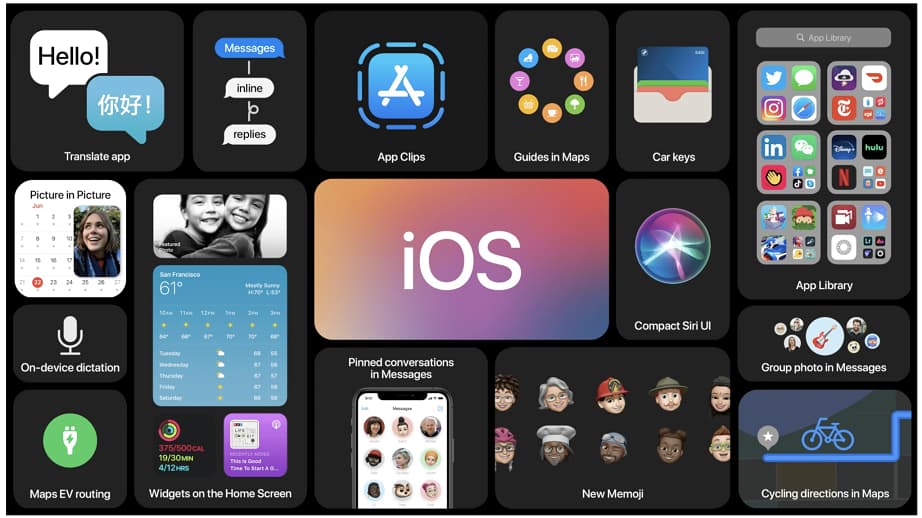
iOS 14 betayı indirip memnun kalmayıp ve iOS 14’den iOS 13’e Geri Dönüş yapmak isteyenler için IOS sürüm düşürme (IOS 14 Downgrade) rehberi hazırladık.
Daha önce buradaki yazımızda IOS 14 Beta sürümünün nasıl yükleneceğini detaylı olarak ele almıştık. iOS 14 betayı indirip memnun kalmadıysanız ve iOS 14’ten iOS 13’e dönmek istiyorsanız iOS 14 sürüm düşürme (downgrade) yapabilirsiniz.
iOS 14’den iOS 13’e geri dönüş nasıl yapılır?
iOS 14’den iOS 13’e Geri Dönüş yapmak için;
Adım 1# iPhone’unuzu geri yüklemeden önce “iPhone’umu Bul”u devre dışı bırakın. Bunun için, Ayarlar – Apple ID (ekran üst kısmında adınıza dokunun) – Bul – iPhone’umu Bul’a dokunun. Apple kimliğinizi ve parolanızı girerek işlemi onaylayın.
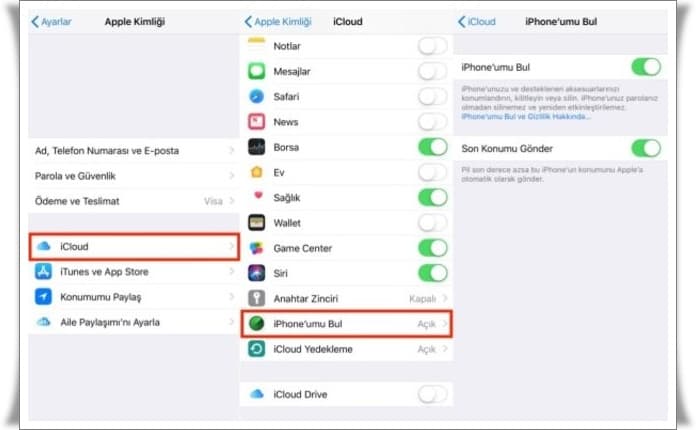
Adım 2# iPhone’unuzu iOS’in önceki bir sürümüne geri yüklemek için, iPhone yazılım dosyasına (ipsw) ihtiyacınız olacak. iPhone’lar için güncel iOS sürümü 13.5.1. Aşağıdaki listeden iPhone modelinize uygun ipsw dosyasını bulup hızlıca indirebilirsiniz:
- iPhone SE 2. Nesil
- iPhone 11 Pro, iPhone 11 Pro Max, iPhone 11
- iPhone XS, iPhone XS Max, iPhone XR
- iPhone X
- iPhone 8, iPhone 8 Plus
- iPhone 7, iPhone 7 Plus
- iPhone SE
- iPhone 6S, iPhone 6S Plus
Adım 3# IPSW dosyası indirdikten sonra, iPhone’unuzu Lightning – USB veya Lightning USB-C kablosu ile bilgisayarınıza bağlayın. (iTunes programı kendiliğinden açılacaktır. “Aksesuarları Kullanmak İçin iPhone Kilidini Açın” vb. bir uyarı görürseniz, iPhone’unuzun kilidini açın. iPhone’unuzu bilgisayara ilk kez bağlıyorsanız, “Bu Bilgisayara Güven” uyarısı çıkacaktır, onay verin.)
Adım 4# iTunes’da sol üstte telefon simgesine, ardından Aygıtlar altında iPhone’unuza tıklayın. Shift tuşuna basılı tutarak iPhone’u Geri Yükle’ye tıklayın.
Adım 5# İnen ipsw dosyasını bulun, seçin ve Aç’a tıklayın. iPhone’unuza iOS 13.5.1’in yükleneceğini belirten bir açılı pencere görünecek. Devam etmek için Geri Yükle’ye tıklayın. Gözlerinizi iPhone’unuzun ekranından ayırmayın, parolanızı girmeniz gerekebilir. iPhone’unuz yeniden başlatılana kadar bilgisayarınıza bağlı olduğundan ve iOS 13.5 karşılama ekranını gördüğünüzden emin olun. Bu ekran geldiğinde iPhone’unuzun bilgisayarla bağlantısını kesebilirsiniz.
iOS 14’den iOS 13’e Geri Dönüş yaptıktan sonra son olarak iCloud veya iTunes’dan yedeği geri yükleyeceksiniz. iOS 13’ten iOS 14’e geçmeden önce yedekleme yaptıysanız, aşağıdaki adımları takip ederek verilerinizi geri yükleyebilirsiniz:
- “Yeni Bir iPhone Olarak Ayarla”ya dokunun.
- iOS 13.5.1 sürümündeyken iCloud’a yedek aldıysanız “iCloud’dan Geri Yükle”ye dokunun. iPhone’unuzu iOS 14’te yedeklediyseniz, sorun yaşayabilirsiniz. Seçim yaparken dikkatli olun.
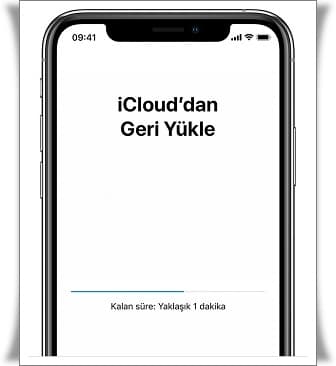
- iOS 13.5.1 sürümünde iTunes üzerinden arşivlenmiş yedekleme aldıysanız, “iTunes Yedeklemesinden Geri Yükle”ye dokunun. iPhone’unuz bu arşivlenmiş yedeklemeden geri yüklemeye karar verirseniz, iPhone’unuzu iTunes’a bağlı tutmanız ve iPhone’u seçmeniz gerekir. Şimdi, “Yedeklemeyi Geri Yükle”ye tıklayın, arşivlenmiş yedeklemenizi seçin, ardından “Geri Yükle”yi seçin. Yedek adında tarih ve saati görüyorsanız bu yedekleme arşivlenmiş demektir.
- iOS 13.5.1 yedeğinizi şifrelediyseniz, devam etmek için şifrenizi girmeniz gerekir. iPhone’unuzu bilgisayarınızdan çıkarmadan önce geri yüklemenin bitmesini bekleyin. Eşzamanlama tamamlandığında iPhone’unuz tüm veriler geri yüklenmiş şekilde iOS 13.5.1 sürümünde çalışacak.
iOS 14’den iOS 13’e Geri Dönüş işlemi bu kadar.